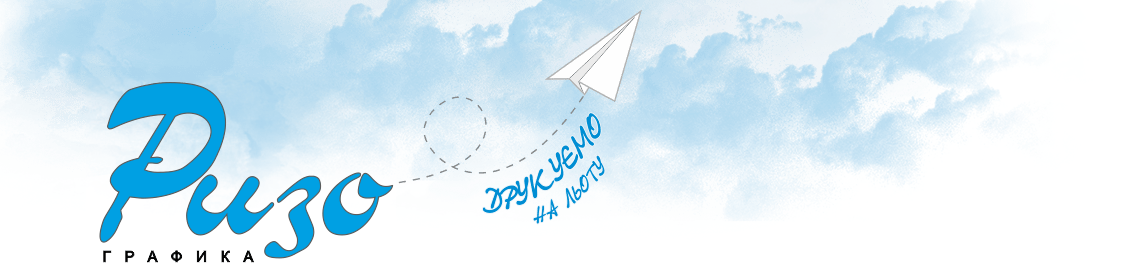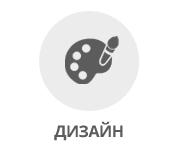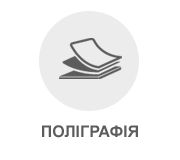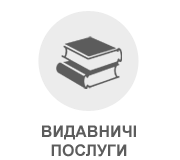Підготовка макета
Це не намальована від руки візитка та не набрана в «Ворді» схема, це розроблений на спеціальній програмі, електронний шаблон майбутнього поліграфічного виробу в масштабі 1:1.
Адже макет повинен не тільки відмінно виглядати, але і бути впізнаваним і зрозумілим для обладнання, яке буде його друкувати.
Якщо замовник принесе макет, що не відповідає вимогам даної поліграфічної продукції, і друковані матеріали виготовилися з дефектами, то фірма «Різо-графіка», не несе ніякої відповідальності, тому як макети виготовлялися не її співробітниками.
Поговоримо про те, яким вимогам повинен відповідати макет вашого виробу.
Підготовка до друку відбувається у кілька етапів:
- дизайн
- верстка
- коректура
- виправлення помилок
- узгодження макета в друк
Якщо Ви знайомі з яким-небудь графічним пакетом, наприклад, Adobe Photoshop — для растрових зображень, Corel Draw або Adobe Illustrator — для векторних, то ви зможете самостійно зробити макет або попередній ескіз для доопрацювання дизайнером.
Для того, щоб оперативна поліграфія прийняла макет у виробництво треба дотримуватися кількох нескладних правил:
Для растрового макета:
- Макет повинен бути з роздільною здатністю 300 dpi в реальному розмірі.
- Реальний розмір повинен бути на 2 мм з кожного боку більше ніж той, який вам потрібен (див. приклад).
- Фонове зображення має бути розтягнуто на весь розмір з урахуванням полів.
- У кольоровій палітрі RGB.
- Якщо ви використовуєте Photoshop і не плануєте, щоб дизайнер далі працював з вашим макетом, то слої повинні бути зведені.
- Коли ви зводите шари, то всі смартоб'єкти, векторні об'єкти фотошопу і шрифти автоматично раструются — переводяться в картинку.
- Якщо ви хочете, щоб ваш макет перевірив коректор, або сподіваєтеся на професійне доопрацювання макета дизайнером, то зводити слої не треба. Так само не варто використовувати екзотичні шрифти. В крайньому випадку, візьміть їх з собою.
- Значимі знаки, символи або текст повинні знаходиться не менше ніж в 7 мм від краю.
Для векторного макета:
Якщо ви використовуєте програми підготовки зображень час від часу, тобто непрофесійно пам'ятайте про деякі тонкі моменти при створенні макета. Як правило, налаштування робочого простору відбувається при відкритті нового документа, до цього процесу треба поставитися серйозно і уважно.
- Використовувати колірну палітру CMYK.
- Використовувати зображення в CMYK. Якщо картинка в іншій кольоровій палітрі, то її треба відкрити фотошопом і перевести в CMYK.
- Всі картинки які ви прилінкували в процесі виготовлення макета повинні бути вбудовані в макет. Або візьміть з собою їх вихідні зображення.
- Роздільна здатність зображень має бути 300 dpi в тому розмірі, який ви вбудовуєте в макет. Не варто брати маленькі картинки з Internet, масштабувати їх і збільшувати роздільну здатність. Це не допоможе. Картинка не покращиться.
- Розмір макета, так само як і у випадку з растрованим зображенням, повинен бути більше на 2мм з кожного боку, ніж той розмір, який ви хочете отримати.
- Не варто використовувати екзотичні шрифти, в крайньому випадку, беріть їх з собою.
- Якщо хочете, щоб ваша візитка виглядала ідеально-користуйтеся послугами коректора, це не дорого, передруковувати тираж через просту друкарську помилку — набагато дорожче.
- Якщо ви впевнені в тому, що макет підготовлений ідеально, і не потребує доопрацювання професіоналами, тоді вбудуйте картинки і переведіть шрифт в криві.
- Значимі знаки, символи або текст повинні знаходиться не менше ніж в 7 мм від краю.
Все використовуване нами програмне забезпечення починаючи від Windows і закінчуючи останнім антивірусом куплено у правовласників. У зв'язку з цим ми не можемо коригувати файли, виготовлені в програмах Auto CAD або Compass. Але можемо їх друкувати.
Якщо залишилися питання, телефонуйте нашим менеджерам за телефонами (063) 429-29-53, (068) 520-40-77 і вони дадуть на них відповіді.